今日もお仕事お疲れ様です!
今回より、
ほぼ毎日といっていいほどに、エクセルで法人リストを触っているわたしから
【リストを整理する際に役立つちょっとしたテクニック】をシリーズでお送りします◎
実は私はこの会社に転職してくる前は、ずっと店舗で販売職をしており
ほとんどエクセルを触る機会がなかったのです。
入社してまず最初に覚えたのは、ショートカットキーの使い方です。
恥ずかしながらコピー&ペーストも全てマウス右クリックでメニューを出して行っておりました。。。
そんなハチャメチャにPC初心者のわたしが、
今やバリバリに法人リストを整理するときに使う
ちょっと便利な方法をお伝え出来たらと思います!
今回は第一回ということなので、操作・選択編として
【キーボードでのショートカット】についてお伝えします。
覚えておけば業務効率がアップ!!
もう知ってるよ~という方も多いかと思いますが
おさらいがてらでお付き合いいただけますと幸いです⚘
*⋆リスト整理で便利な
ショートカット10選⋆*
まず、ショートカットって何なの?という方もいらっしゃるかと思います。
文章を打ち込んでいる際、ここコピーしたいなというときに
マウスの右クリックで小さな窓を出して選択したりしていませんか?
また、1つ動作を戻したいときに、エクセルの左上の矢印アイコンで戻ったりしていませんか?
エクセルの一番下まで行きたいときに、延々とスクロールしていたりしませんか「?
今日からそれはキーボード上で操作できます!
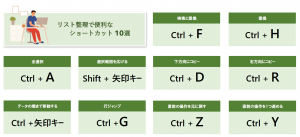
弊社内よく使うキーボード操作のアンケートを実施し
これは絶対覚えておいたほうが良いという厳選10選をピックアップしました!
※「+」は同時押しの意味ですが、厳密に同時でなくともCtrlやShiftキーを押しながら該当のアルファベットキーを押して頂ければ大丈夫です。
その中でも一工夫すると便利なのが【置換】操作です。
【Ctrl+F】検索と置換が出来る窓が出る
【Ctrl+H】置換が直で出る
検索→特定の文字がどこにあるか探す
置換→文字の置き換えで使えますが、
置換機能では「*(アスタリスク)」を使うと特定の文字の前後の削除にも使えます!
例えば、
〒103-0000 東京都千代田区
住所:東京都港区
東京都大田区
のようなリストで、先頭を東京都で揃えたいな…なんて時には
検索する文字列を「*東京都」
置換後の文字列を空欄
にすることで綺麗に東京都以前の文字を削除できます!
住所表記が自由記載の時には結構使えます◎
ショートカットキーは慣れて覚えるまでが大変で、思い出せなくてモヤッとしながらになりますが、一度覚えてしまうと便利なものですので、ぜひ一度試してみてください!
私は小さく印刷した表をPC脇に貼って覚えました!保存・印刷してご活用ください!
※二次加工・再配布NG
来月もまた小技テクニックのご案内を引き続きしていく予定ですので、お付き合いいただけますと幸いです◎
/|_________ _ _
〈 To BE CONTINUED…//// |
\| ̄ ̄ ̄ ̄ ̄ ̄ ̄ ̄~ ~  ̄




